E-pasta nesaņemšana laikā dažiem var būt postoši, it īpaši, ja regulāri saņemat svarīgus darba e-pasta ziņojumus. Jums tas ir jāizlabo un ātri. Dažreiz problēmu var viegli novērst, bet citreiz jums ir jāizmēģina laikietilpīgākas metodes.
Vienmēr vislabāk ir sākt ar vienkāršiem labojumiem, jo dažreiz tas ir viss, kas nepieciešams, lai viss sāktu darboties. Piemēram, jūs būtu pārsteigts, cik reižu vienkārša manas Android ierīces atsāknēšana ir novērsusi vairākas problēmas.
Kā novērst Gmail paziņojumu nesaņemšanu
Vai esat pārliecināts, ka tas nav tikai a paziņojumu problēma? Iespējams, ja dotos uz iesūtni, jūs redzētu visus e-pasta ziņojumus, kurus, jūsuprāt, nesaņemat. Lai pārbaudītu, vai jūsu Gmail paziņojumi ir jūsu Android ierīcē, veiciet tālāk norādītās darbības.
- Atveriet lietotni Gmail
- Augšējā kreisajā stūrī pieskarieties izklātajai izvēlnei
- Iestatījumi
- Izvēlieties savu kontu
Paziņojumu sadaļā jūsu paziņojumiem jābūt iestatītiem uz Visi. Varbūt jūs to izslēdzāt, kad paņēmāt brīvdienas no darba, atspējojāt to un aizmirsāt to atkal ieslēgt.
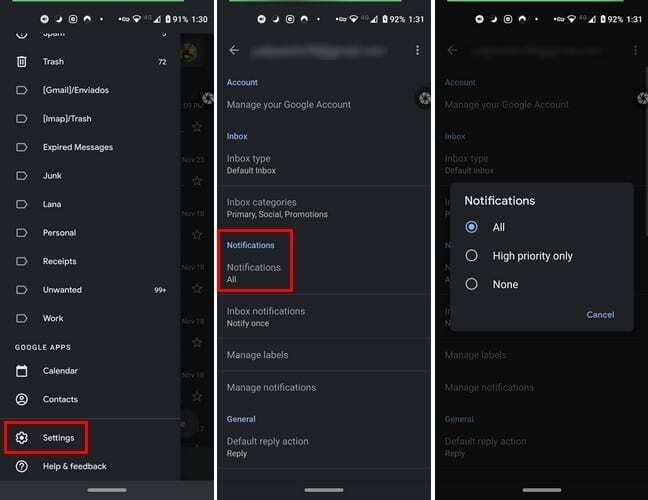
Ja paziņojumu iestatījumi ir pareizi, velciet vēl uz leju un zem Datu lietojums, pārliecinieties, ka Ir atzīmēta opcija Sinhronizēt Gmail. Ja tā nav, pieskarieties tam, lai tiktu parādīta atzīme.
Vēl viens veids, kā pārliecināties, ka saņemat visus Gmail paziņojumus, ir doties uz:
- Iestatījumi
- Lietotnes un paziņojumi
- Skatiet visas X lietotnes
- Gmail
- Paziņojumi (pārliecinieties, ka tas ir ieslēgts)
Maz vietas krātuvē var ietekmēt Gmail sinhronizāciju
Lai Gmail darbotos, ir jāizmanto jūsu ierīces krātuve, un, kad tā ir pilna, viss nedarbosies tā, kā vajadzētu. Ir dažādas lietas, ko varat darīt, lai labotu nav pietiekami daudz krātuves vieta Android ierīcē.
Piemēram, ja izmantojat Google fotoattēlu, varat likt lietotnei izdzēst visus attēlus un videoklipus, kas jau ir dublēti. To var izdarīt, atverot pakalpojumu Google fotoattēli un Bibliotēkas cilne, pieskarieties Komunālie pakalpojumi opciju. The atbrīvot vietu būs dažas iespējas zemāk.
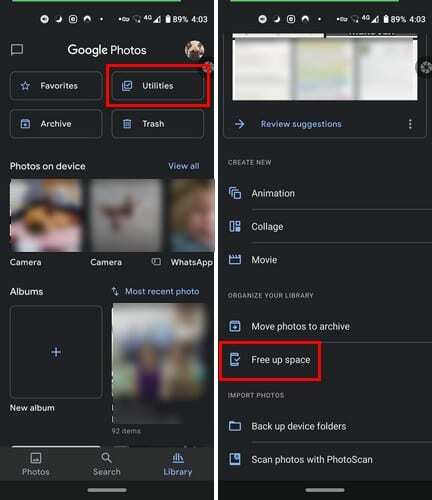
Izdzēsiet Gmail kešatmiņu un datus
Bieži vien šie dati neizraisa šādas problēmas, taču nekad nav slikti tos ik pa laikam notīrīt. To var izdarīt, dodoties uz:
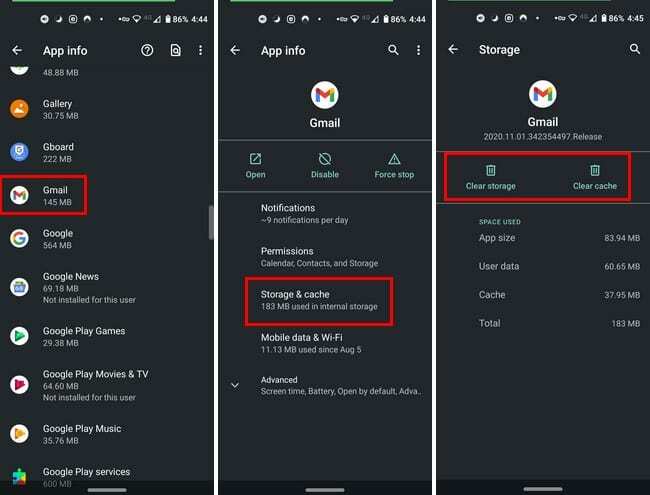
- Iestatījumi
- Lietotnes un paziņojumi
- Skatiet visas X lietotnes
- Gmail
- Uzglabāšana
- Notīrīt kešatmiņu vai Notīrīt krātuvi ( šī otrā opcija izdzēsīs visus lietotņu datus, un jums pat būs jāpierakstās vēlreiz)
Citas lietas, kas jāpatur prātā
Ja ierīces restartēšana neizdevās, vai esat pārbaudījis, vai ierīcei pievienojāt e-pasta kontu. Ja e-pasts ir jauns, iespējams, jūs domājāt, ka esat to pievienojis, bet ne. Varat arī mēģināt pārbaudīt, vai pakalpojumam Gmail ir jāsaņem atjauninājums, pieskaroties izvēļņu laukam un pieskaroties Manas lietotnes un spēles.

Visi pieejamie atjauninājumi būs redzami cilnē Atjauninājumi. Ja neredzat nekādus atjauninājumus, pieskaršanās atsvaidzināšanas opcijai nekaitēs. Varētu palīdzēt arī konta noņemšana un pēc tam atkārtota pievienošana. Turklāt, ja kāda iemesla dēļ jums bija jāieslēdz lidmašīnas režīms, pārliecinieties, vai tas ir izslēgts. Steidzoties ir viegli aizmirst lietas.
Secinājums
Tas var būt ļoti nomākts, ja kāds, kuru regulāri lietojat, nolemj paņemt pārtraukumu. Labi, ka ir dažādi labojumi, kurus varat mēģināt atjaunot. Cik ilgi jūsu e-pasts jums ir radījis problēmas?